點擊上方「韓老師講office」可快速關注敬請閱讀與分享,讓更多學習者一起進步!問題情景
如果工作表中數據量比較大,進行數據處理的時候,鼠标滾輪滾上滾下,或滾動條拖來拖去,就不知道某個數據是對應的哪一行哪一列了,還要返回工作表頂部去查看,如下動圖:
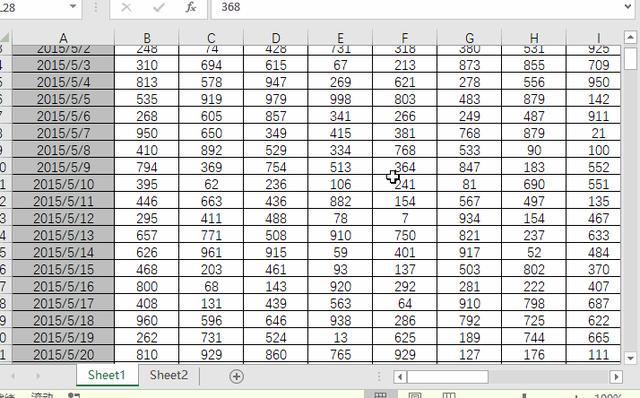
這樣上下左右查來看去,處理數據的效率會很低。
凍結拆分窗口,使你永遠能看到數據對應哪一列,處于哪一行。
關鍵操作
凍結行凍結行的結果是:
不管數據怎樣向下翻看,被凍結的行永遠在數據表的上方,如下動圖:
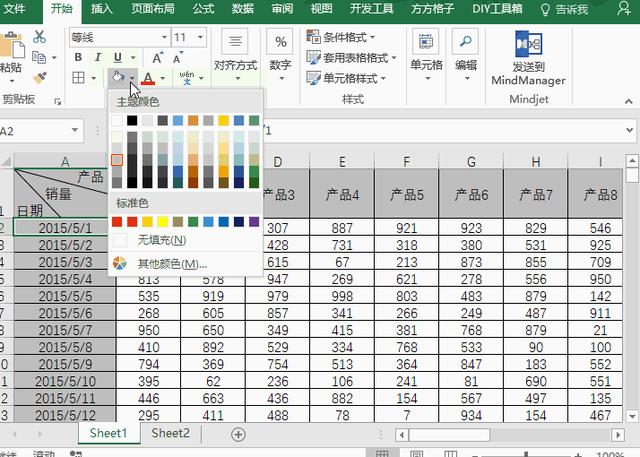
當然,如果是凍結第一行,也可以直接選擇【視圖】——【凍結窗格】——【凍結首行】。
凍結列凍結列的結果是:
不管數據怎樣向右翻看,被凍結的列永遠在數據表的左側,如下動圖:
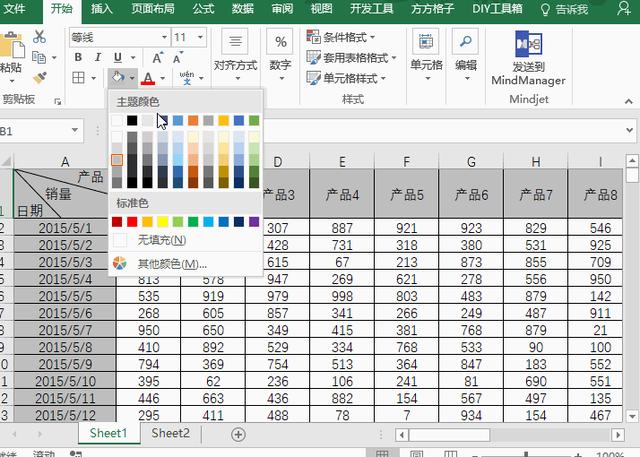
實現列凍結的關鍵:
鼠标放在要被凍結列的右邊一列的第一個單元格,【視圖】——【凍結窗格】——【凍結拆分窗格】:
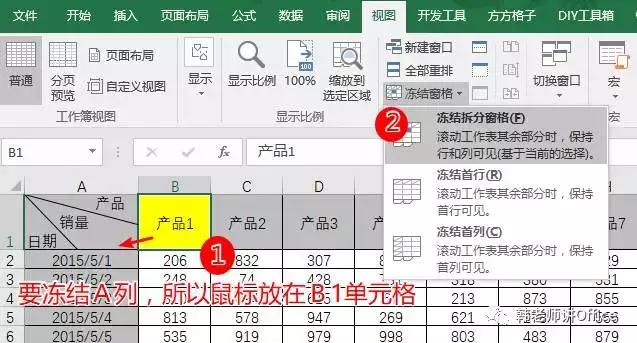
當然,如果是凍結第一列,也可以直接選擇【視圖】——【凍結窗格】——【凍結首列】。
凍結行和列行凍結的結果是:向下翻看,被凍結的行永遠在數據表的上方,但向右翻看數據,還是會出現不知數據為何行的情況;
凍結列的結果是:向右翻看,被凍結的列永遠在數據表的左側,但向下翻看數據,還是會出現不知數據為哪列的情況;
所以,我們想知道數據對應的行列意義,最好是同時凍結行與列,如下動圖:
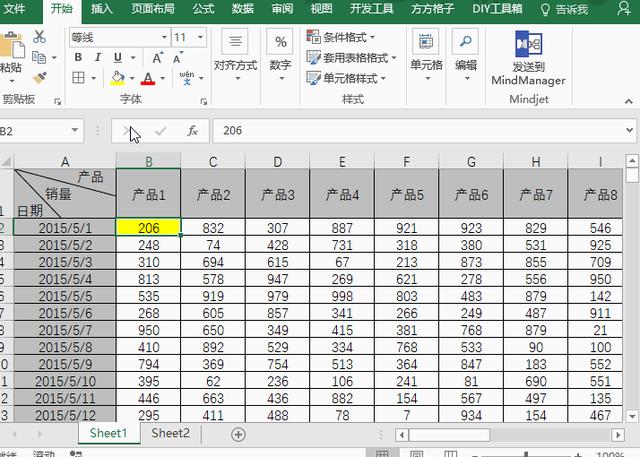
行列凍結的關鍵:
鼠标放在要被凍結行下、列右第一個單元格,【視圖】——【凍結窗格】——【凍結拆分窗格】:
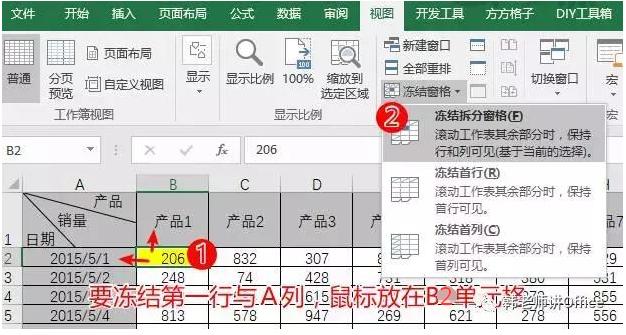
靈活使用凍結拆分窗格,可以大大提高效率哦!
,更多精彩资讯请关注tft每日頭條,我们将持续为您更新最新资讯!




